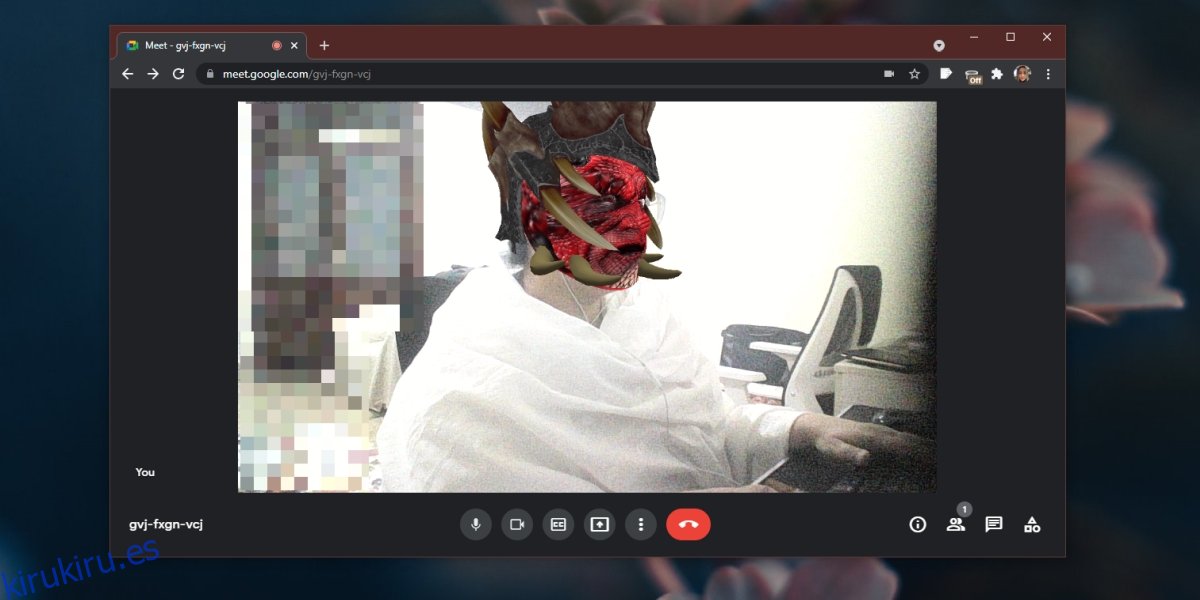Google Meet tiene una función de desenfoque de fondo que desenfocará el fondo o lo enmascarará con una imagen. Ese es el alcance de los efectos que tiene. Dado que Google Meet está diseñado para uso profesional, es lógico que no tenga nada más.
Dicho esto, puede usar una aplicación de cámara web virtual con Google Meet y Snap Camera es una excelente opción.
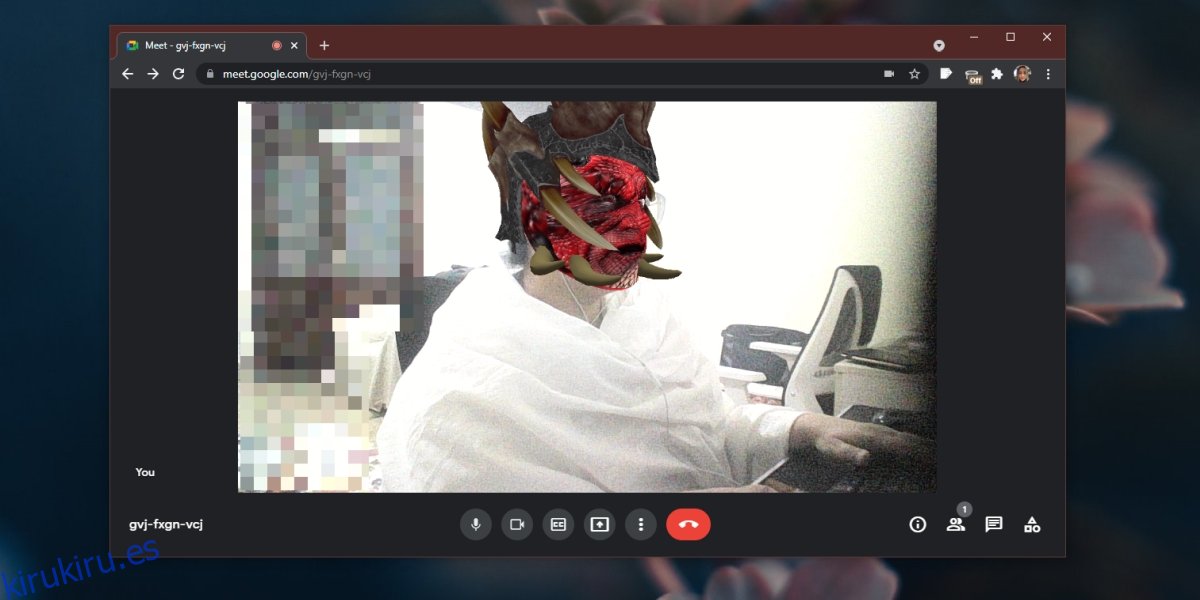
Tabla de contenido
Usar Snap Camera con Google Meet
Snap Camera es gratis y sirve como una cámara virtual que puede aplicar efectos y transmitirlos a Google Meet.
Instalar Snap Camera
Snap Camera es una aplicación de escritorio y debe instalarse y configurarse antes de poder usarla en Google Meet.
Descargue e instale Snap Camera desde el sitio web oficial de la cámara Snap.
Abra la aplicación y haga clic en el ícono de ajustes en la esquina superior derecha.
Seleccione su cámara web en el menú desplegable.
Regrese a la aplicación y seleccione el efecto que desea usar.
Configure la aplicación de la forma que desee utilizarla en Google Meet.
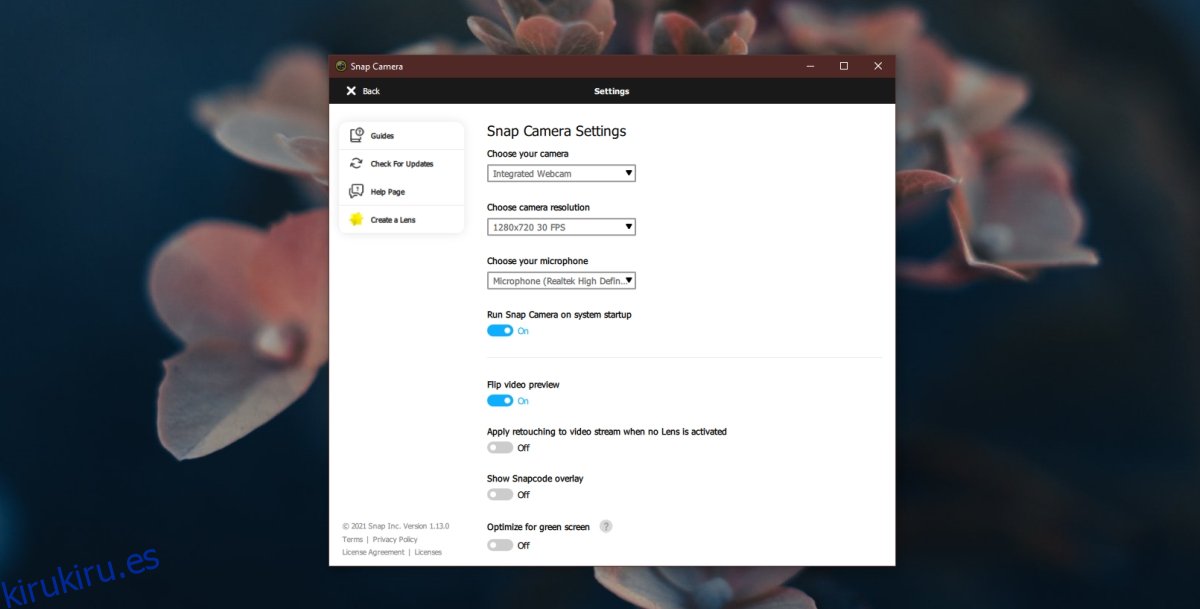
Verificar los permisos de la cámara
En Windows 10, es una buena idea verificar y asegurarse de que las aplicaciones tengan permiso para usar la cámara web.
Abra la aplicación Configuración con el atajo de teclado Win + I.
Vaya a Privacidad.
Seleccione la pestaña Cámara.
Asegúrese de que el interruptor Permitir que las aplicaciones accedan a su cámara esté activado.
Captura de cámara en Google Meet
Ahora está listo para usar Snap Camera en Google Meet.
Únase o inicie una reunión en Google Meet.
Haga clic en el botón de más opciones (tres puntos).
Seleccione Configuración en el menú.
Vaya a la pestaña Video.
Seleccione Capturar cámara en el menú desplegable.
Regrese a la reunión y Snap Camera se cargará en la reunión.
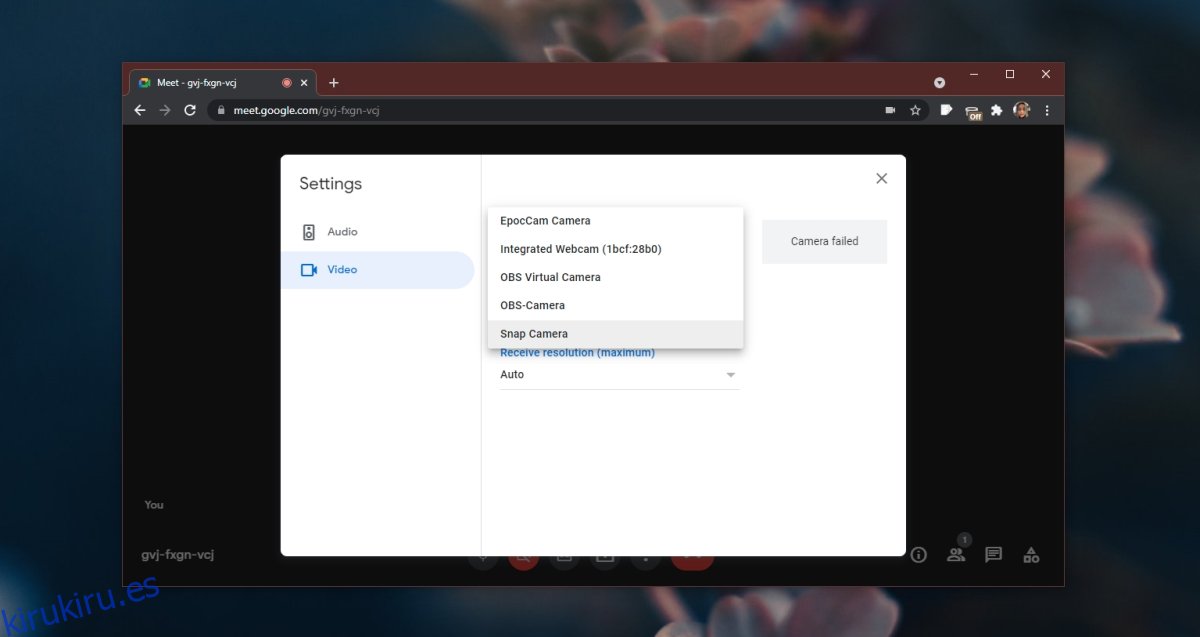
Solución de problemas
Si la vista de la cámara en Snap Camera es negra, cierre todas las aplicaciones que pueden usar la cámara. Además, abril ayuda para salir de aplicaciones como Netflix, Hulu o Disney Plus. Por alguna razón, tienden a interferir con Snap Camera.
Si aún ve una vista de cámara negra en Snap Camera, apague y vuelva a encender el interruptor Permitir el acceso de aplicaciones a su cámara en la aplicación Configuración de Windows 10.
También debe asegurarse de que Chrome tenga acceso a la cámara web, al igual que Google Meet.
Conclusión
Snap Camera funcionará con la mayoría de los sistemas, pero no con todos ni con los más antiguos. Tiene ciertos requisitos del sistema que se enumeran en la página de descarga. Funciona tanto en Windows 10 (64 bits) como en macOS (10.3 y posterior), requiere Core i3 o posterior e Intel HD Graphics 4000 o Nvidia GeForce 710 o AMD Radeon HD 6450, o posterior. Su pantalla también debe admitir una resolución de 1280 × 768 o superior (la mayoría de los sistemas más nuevos lo hacen).